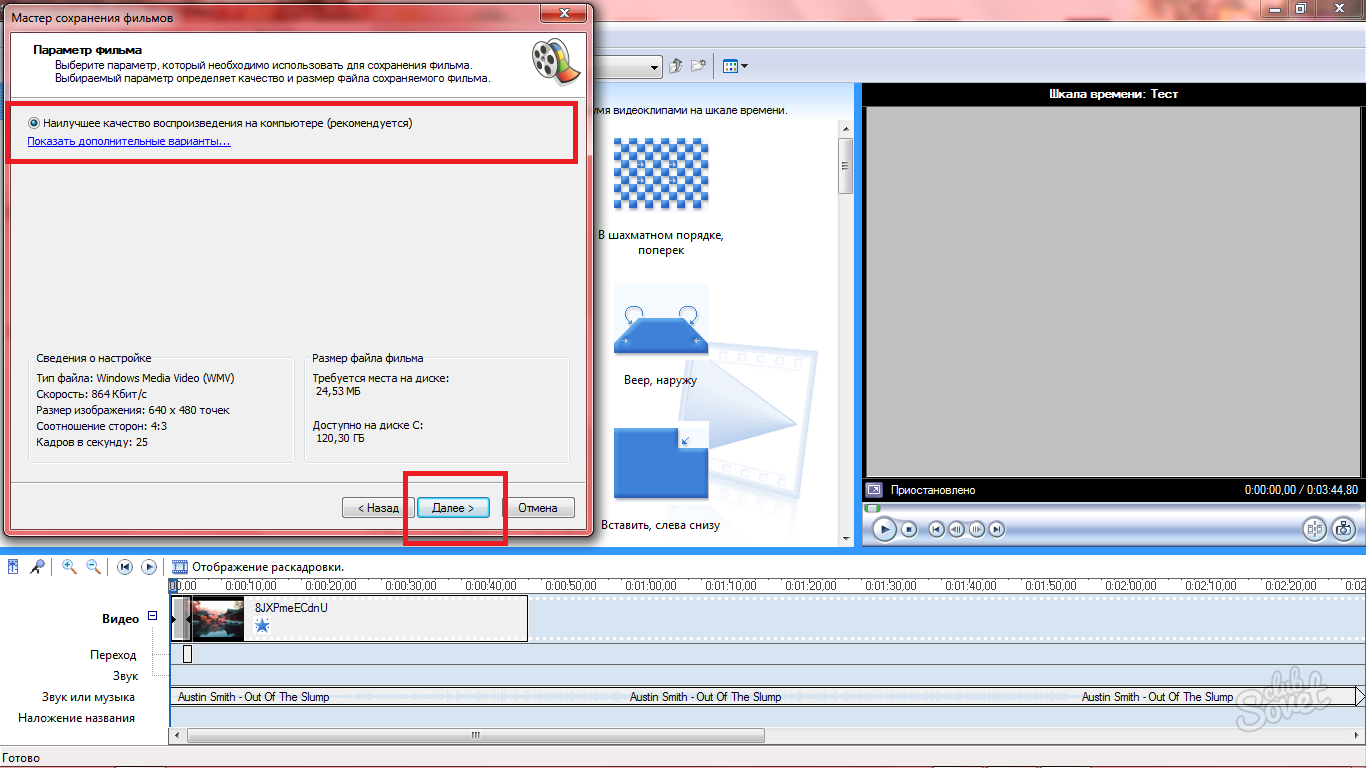Criar vídeos interessantes e de alta qualidade requer treinamento longo para as habilidades de instalação e boa perfeição, mas preferir programas simples, você economizará muito tempo. O Windows Movie Maker é projetado para iniciantes no campo do processamento de vídeo, aqui você pode aplicar facilmente músicas a rolos, aplicar efeitos, inserir suas próprias apresentações, ilustrações e inscrições. Tente criar seu primeiro projeto para amigos ou colegas, emitindo efetivamente suas fotos e vídeos curtos em um arquivo. Observe que este programa é adequado apenas para o sistema operacional Windows, que pode ser adivinhando do nome. Para outro sistema operacional, você pode pegar vários editores semelhantes.
Baixe e instale o Windows Movie Maker
- Versão fresca do editor você pode baixar o link http://soft.mydiv.net.. Você só precisa escolher sua versão do Windows: do Vista para o décimo.
- Clique no botão "Download".
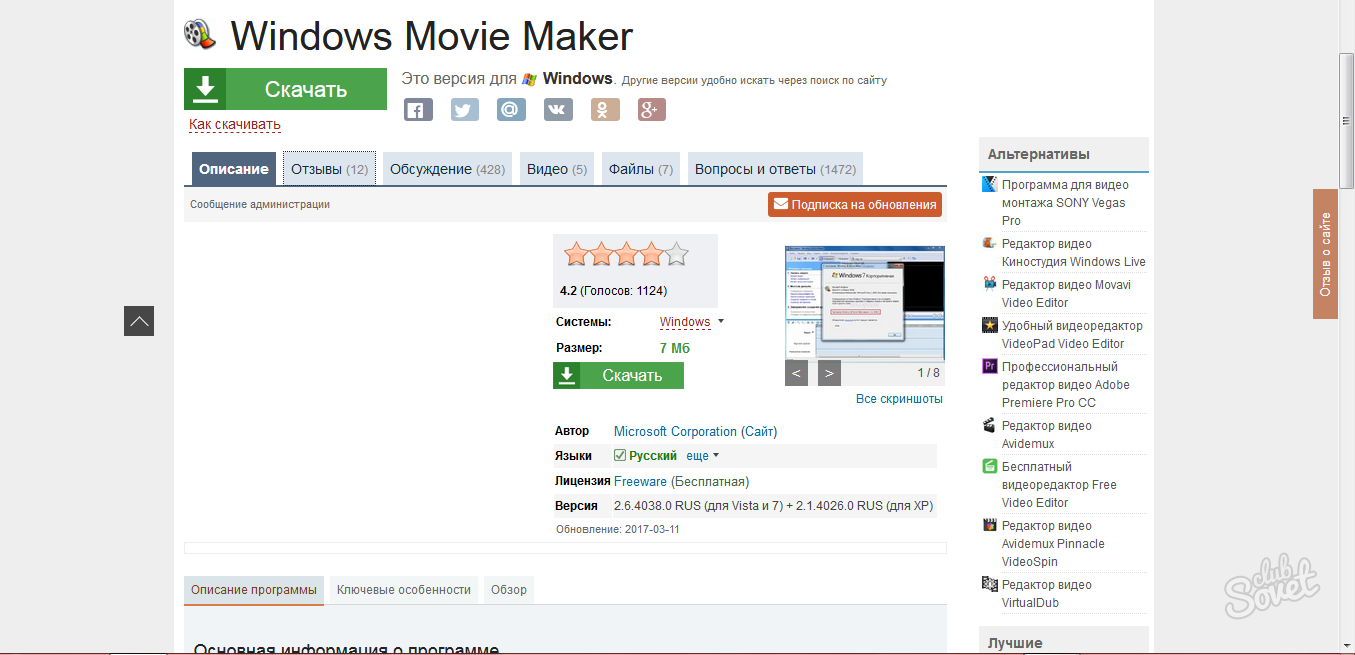
- Ao instalar o Windows Movie Maker, você precisa concordar com o contrato de licença, selecionar o diretório de instalação e ativar o acesso ao programa a multimídia.
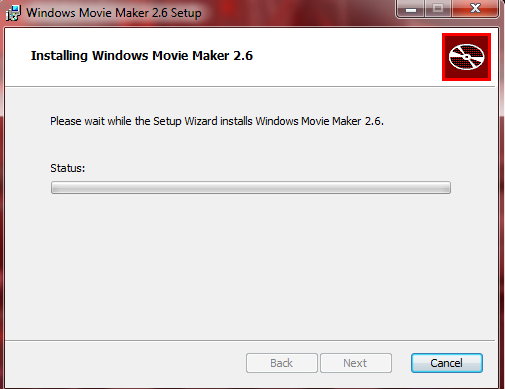
- Se você baixar uma versão anterior do programa, o rótulo na área de trabalho não será exibido, já que isso não é fornecido. Você pode fazer isso, basta abrir o início e executar o Windows Movie Maker de lá.
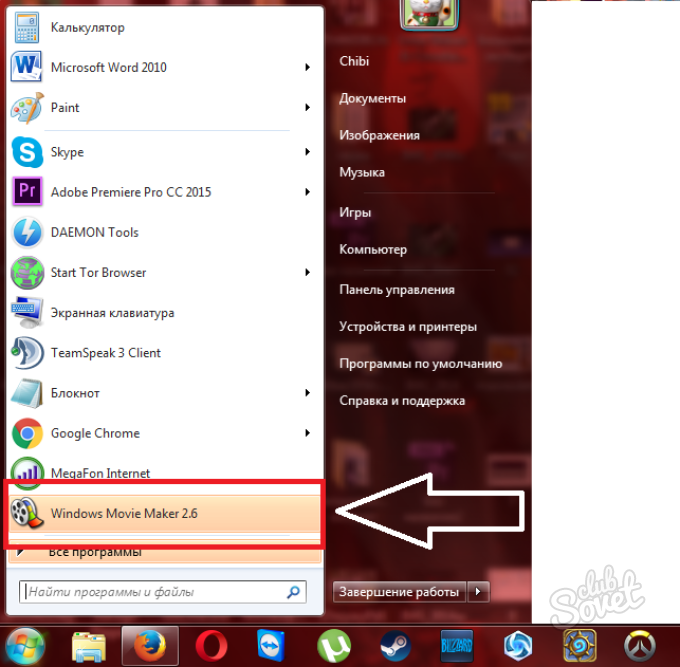
- Agora você se encontrará na janela principal do programa, onde todo o trabalho acontecerá.
- A instalação e o download deste software não causarão dificuldades em usuários inexperientes, que é uma grande vantagem para iniciantes no campo da instalação.
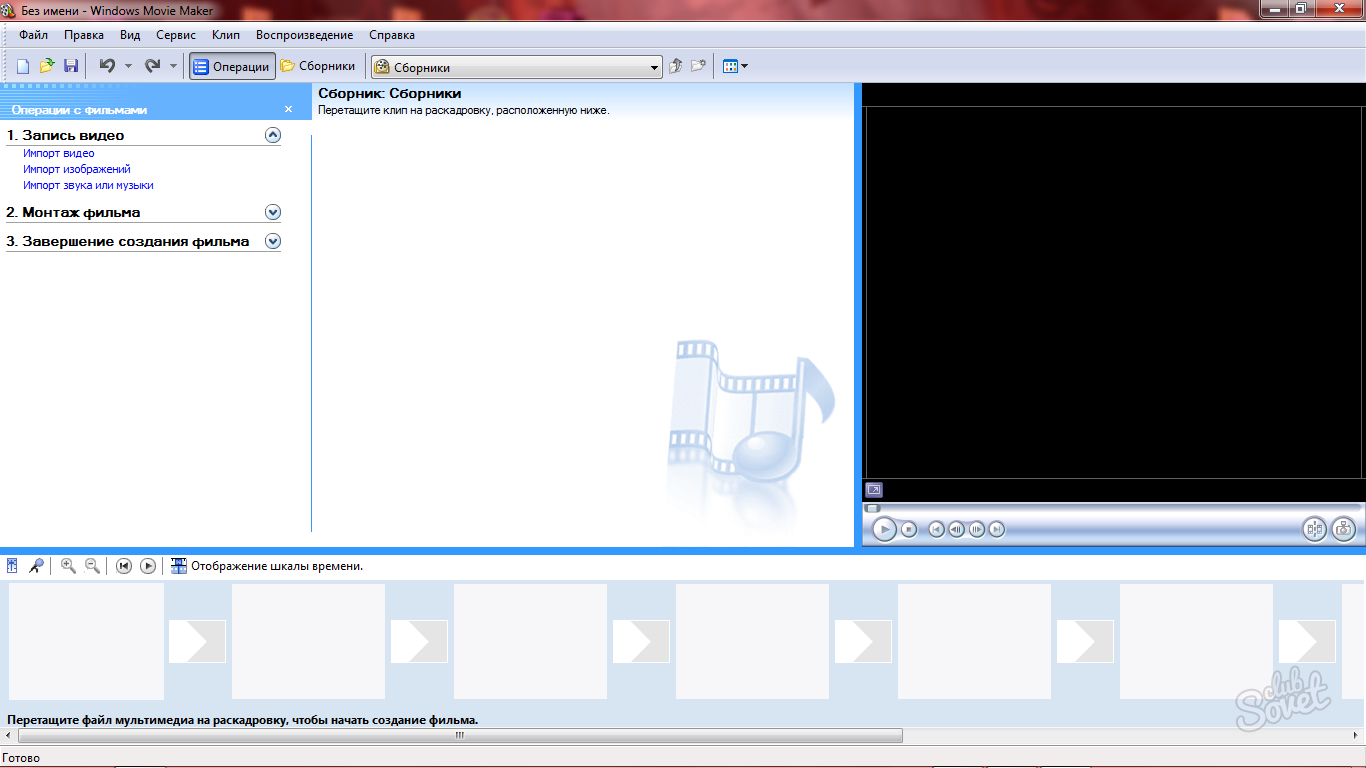
Baixar arquivos no Windows Movie Maker e trabalhar com faixas
Primeiro, você deve descobrir como os elementos do vídeo futuro podem ser baixados para o editor. Para isso você tem duas maneiras:
- Basta arrastá-los para o painel mais baixo.
- Abra a guia Gravação de Vídeo e clique na linha apropriada: vídeo, imagens ou importações de áudio.
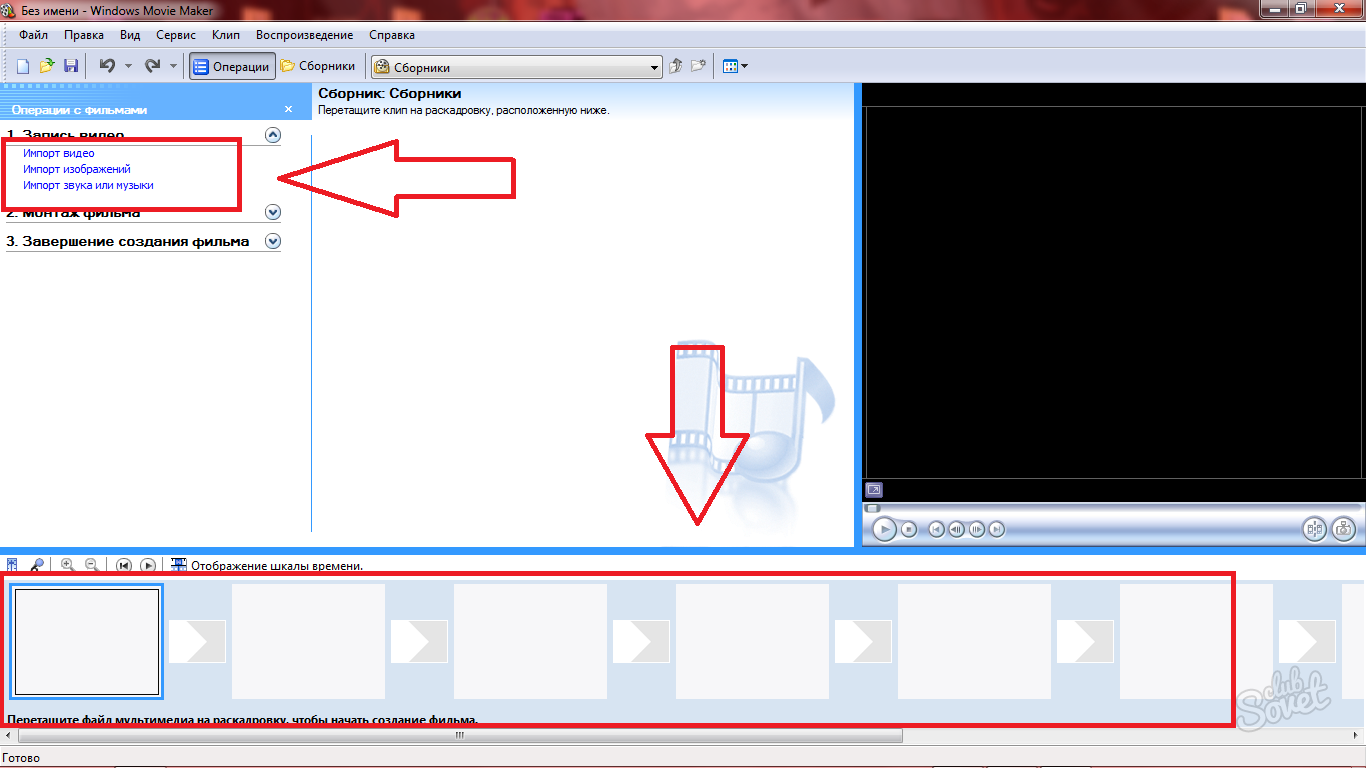
Aproveitando de alguma forma dessas maneiras, você receberá uma pequena lista dos arquivos necessários na janela de coleta. Aqui serão todas as fontes em sua forma inicial não afetadas pelos editores.
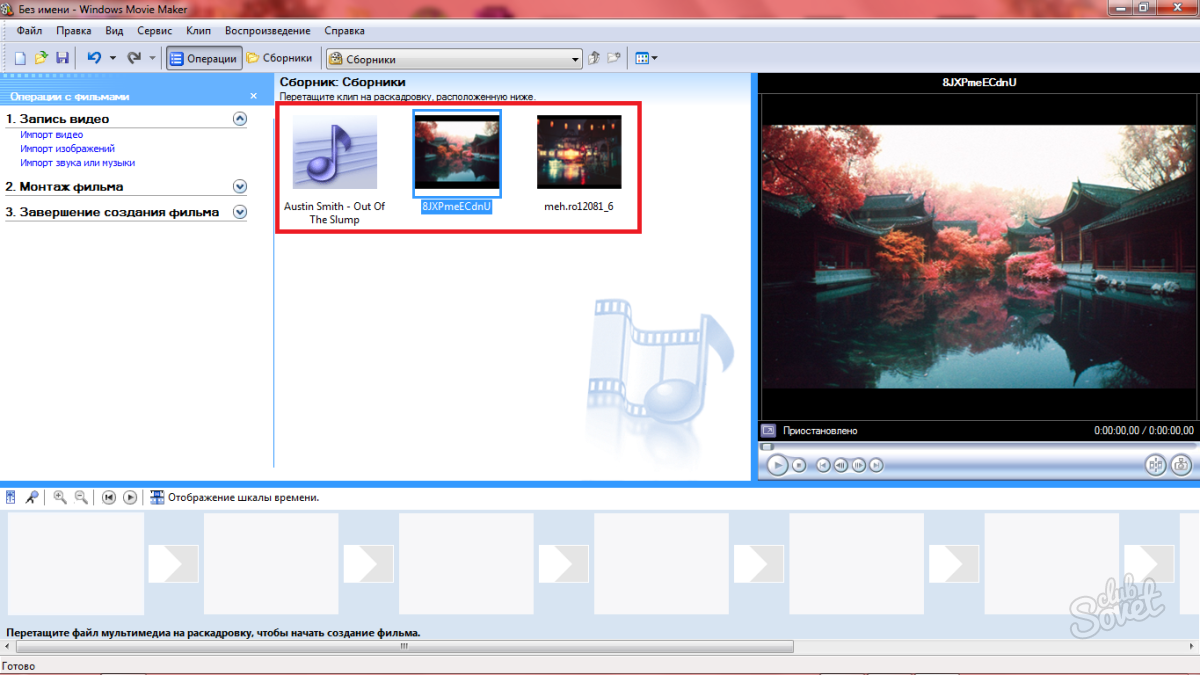
- Agora você precisa traduzir o campo "Strocking" na escala de tempo para começar a trabalhar a trabalhar com faixas, pois eles o encontrarão em um software mais profissional. Clique no botão "Exibir tempo de hora" abaixo.
- Basta arrastar os arquivos para baixo para começar a colar e definir o tamanho desejado.
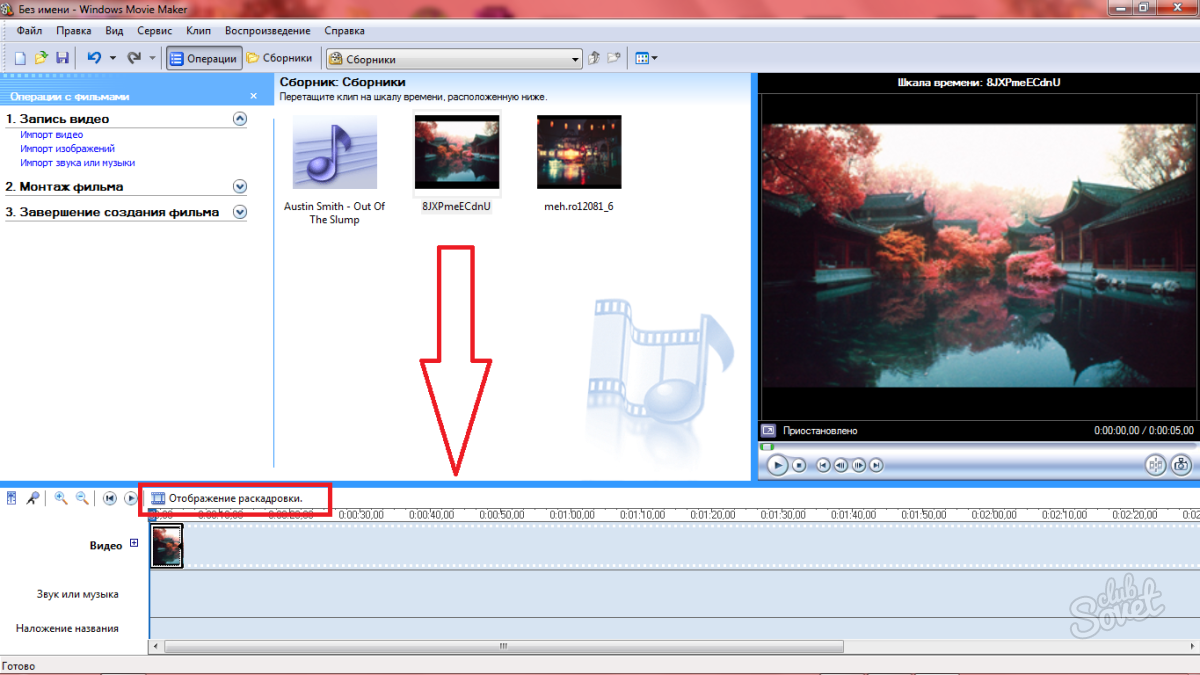
- Observe que neste programa apenas três faixas: áudio, vídeo, nome. Assim, a música será exibida em "áudio", imagens e vídeos em "Video" e assim por diante.
- Para alterar a duração de um elemento separado, você só precisa puxar sobre a borda na escala de tempo. Você também pode mover seu cursor.
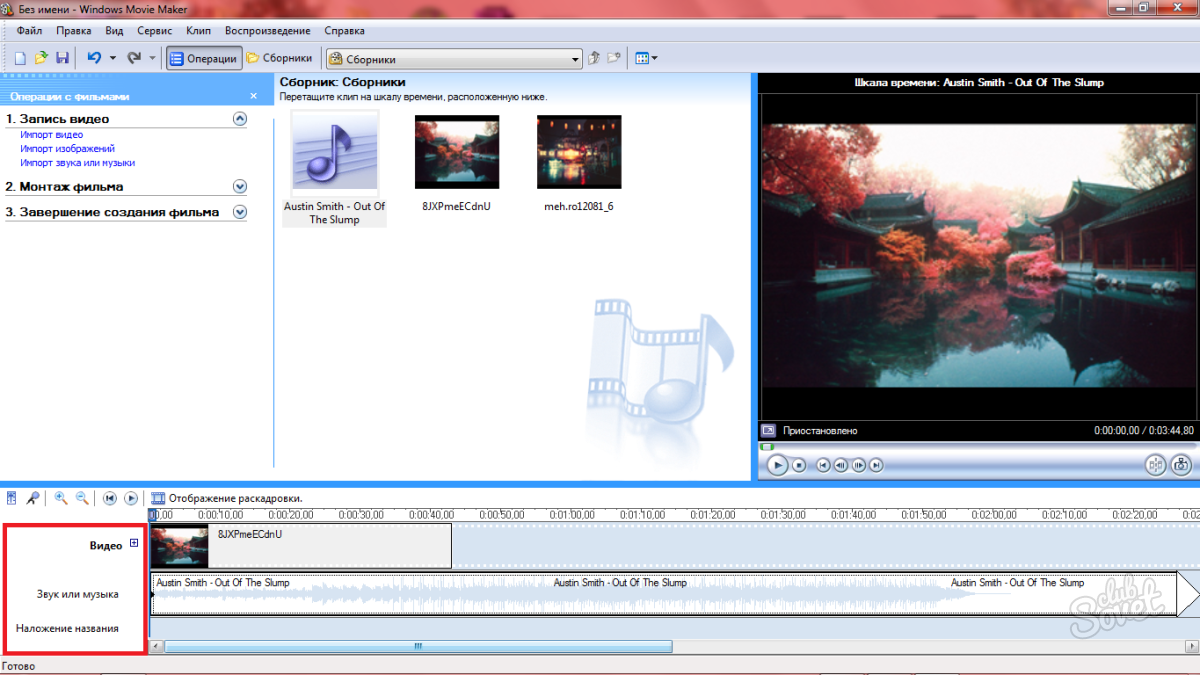
Como aplicar efeitos no Windows Movie Maker
- Quando você coloca todos os elementos nas faixas, perguntou-lhes o comprimento desejado e colocou o áudio, você pode pensar nas transições, efeitos e outras possibilidades do programa.
- Abra a guia Vídeo de montagem. Aqui você encontrará vários links: efeitos de vídeo, transições, títulos e criando AFTILM. Olhe para cada estágio separadamente.
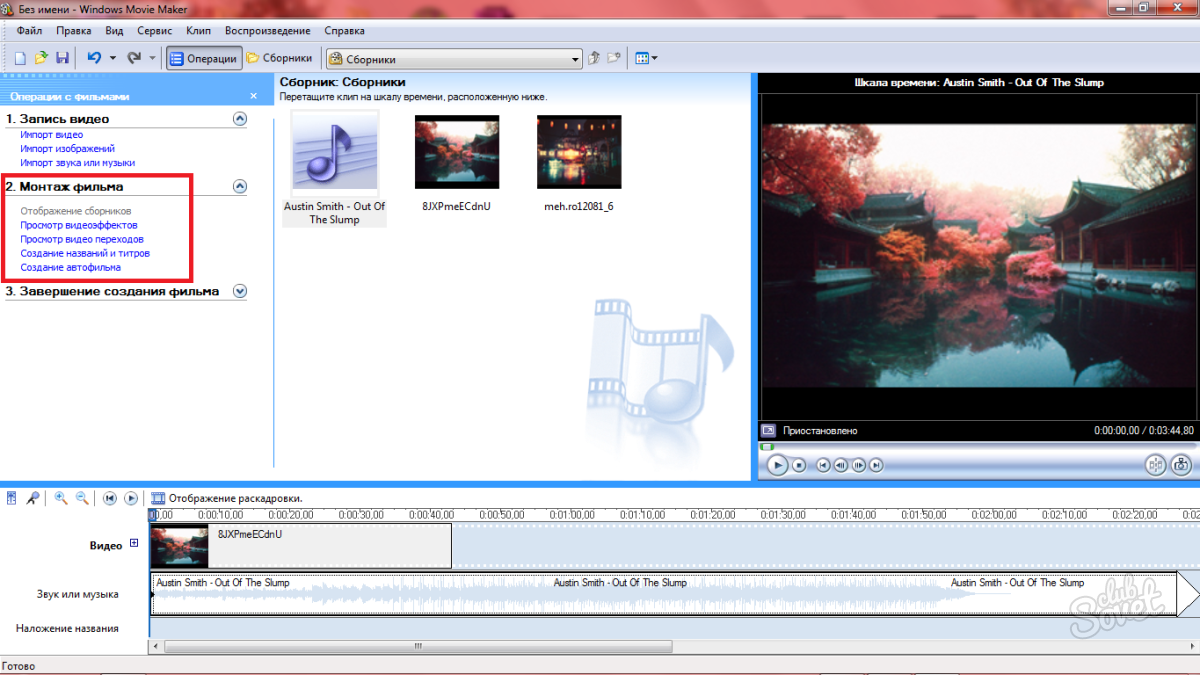
- Por exemplo, você pode clicar na seção "Visualizar efeitos de vídeo" e aplicar qualquer um deles ao seu vídeo inteiramente, ou para separar peças.
- Você precisa ter o efeito e arrastá-lo para o elemento na faixa.
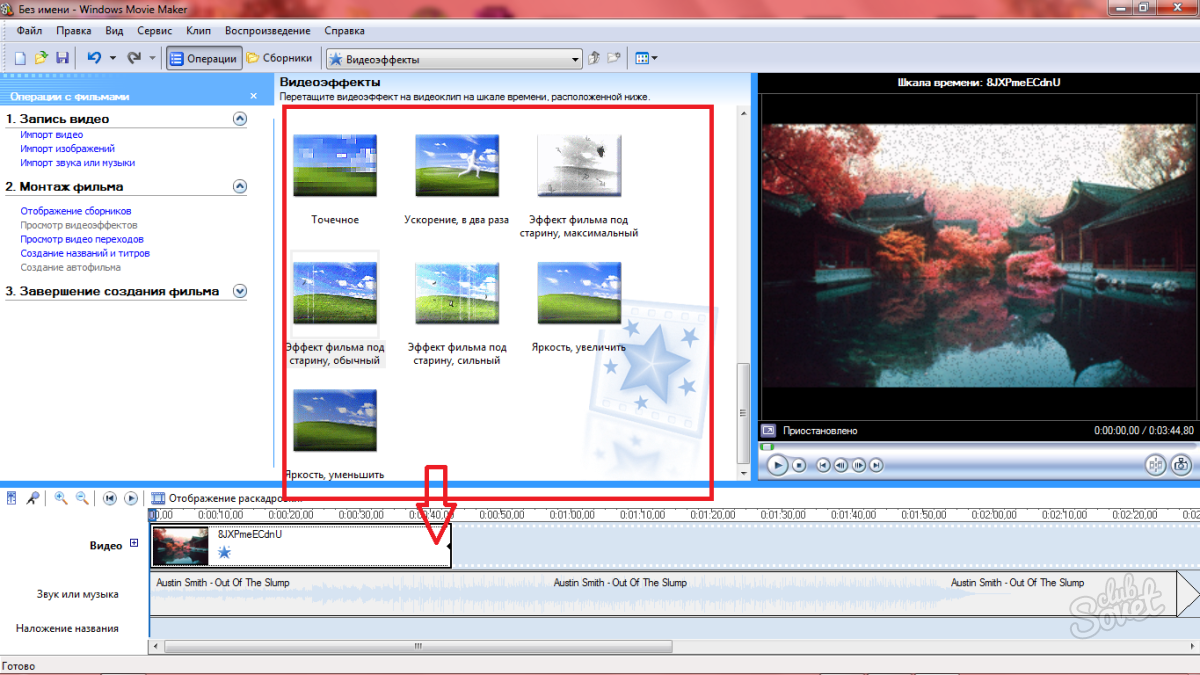
- Se você não gostou do efeito, basta pressionar a combinação Ctrl + Z no teclado.
- Da mesma forma, acontece com as transições: eles precisam se arrastar. Esta opção permitirá que você ajuste as juntas dos itens para sua conexão mais suave.
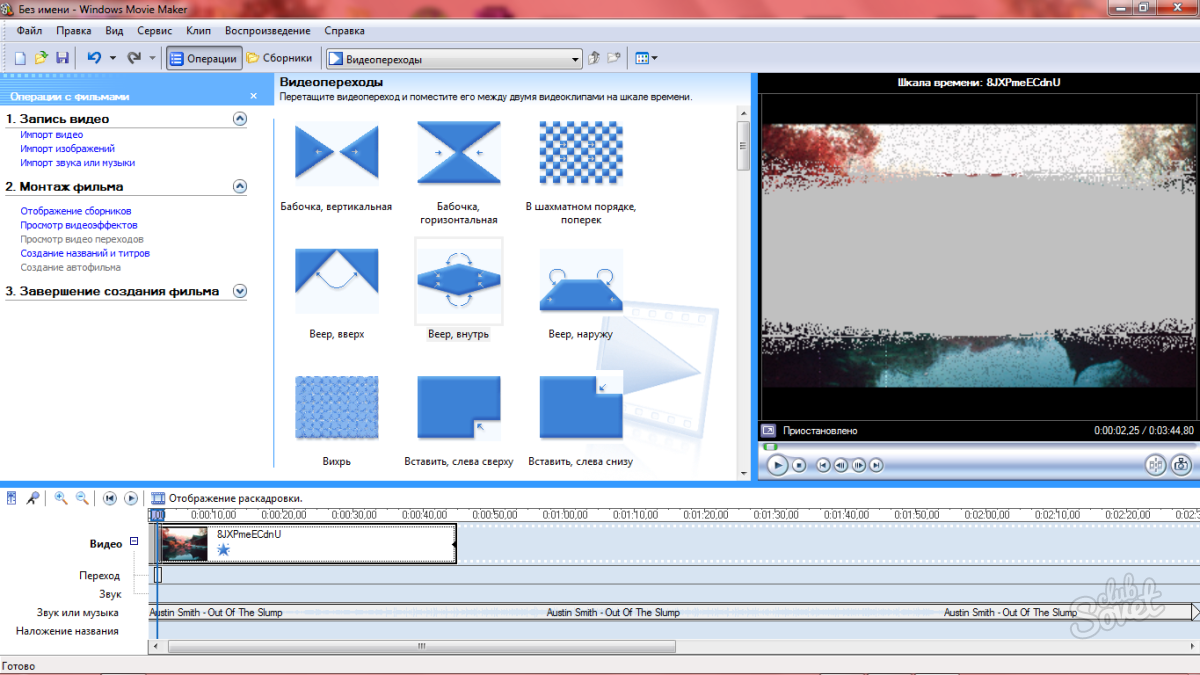
Como fazer títulos no Windows Movie Maker
- Na mesma seção, você encontrará um link "Criando títulos e títulos". Ela precisará para as inscrições.
- Clique nele e você se encontrará na seção com a escolha do site da aparência dos títulos. Por exemplo, eles podem ser inseridos no início, no meio, para o elemento especificado ou depois. Selecione a posição desejada.
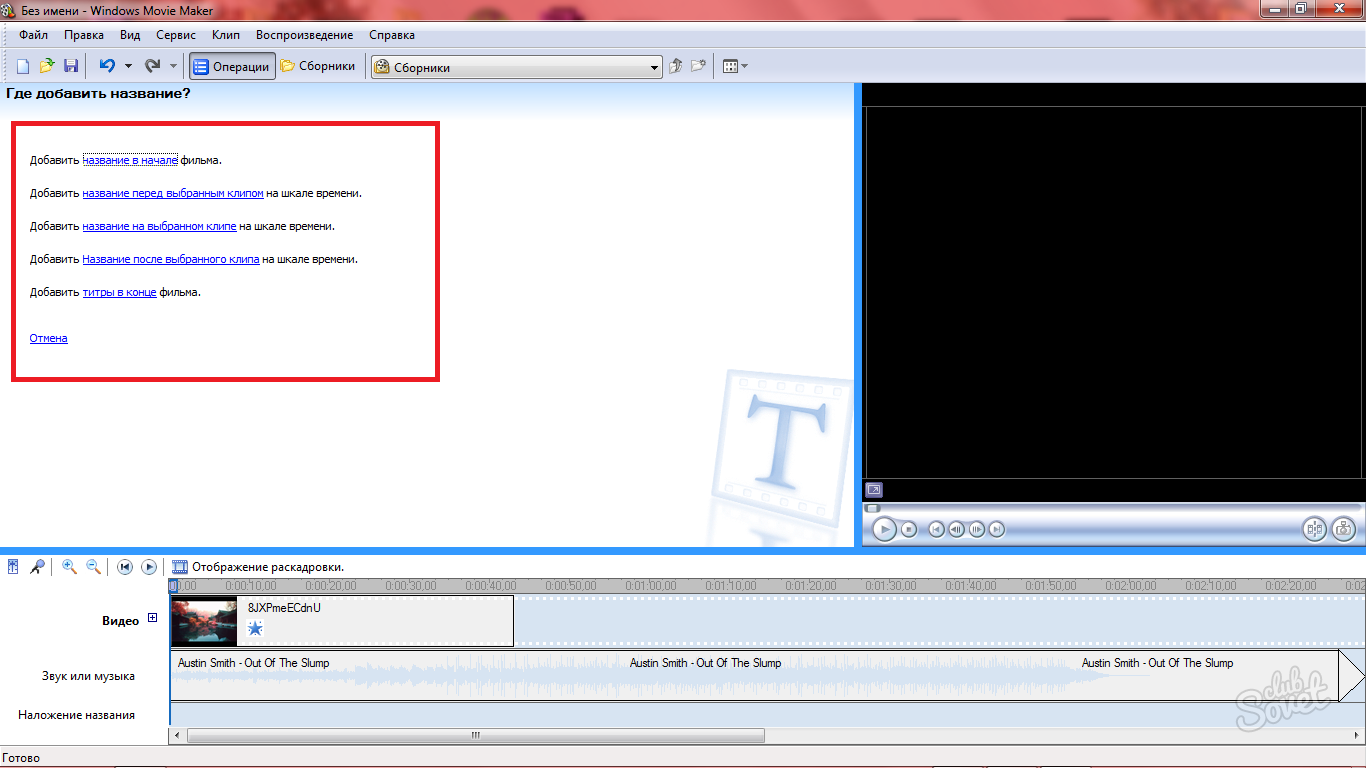
- Agora digite o texto em uma janela especial para editar a fonte, clique no link "Alterar cor e texto".
- Você estará disponível inclinada, gordurosa, cores e fontes.
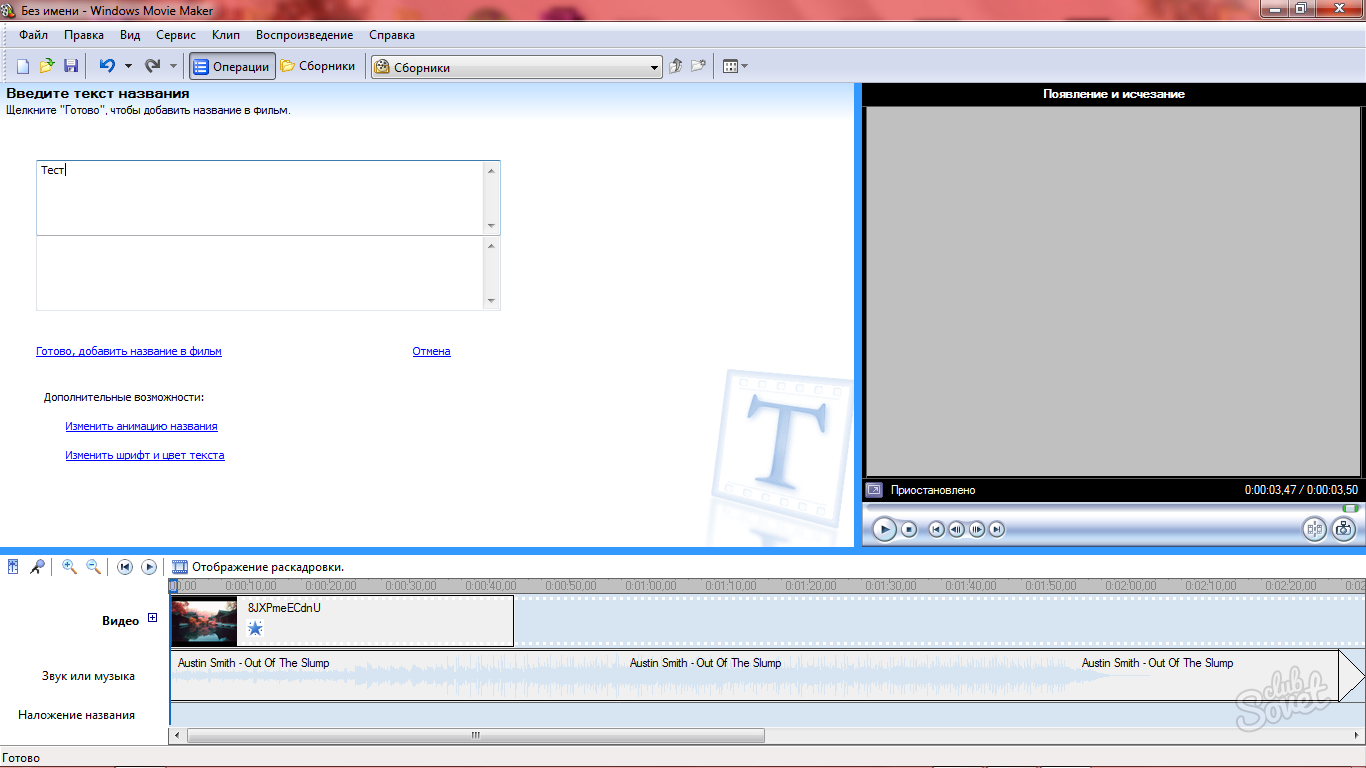
- Se você clicar na opção "Alterar título de Animação", você verá uma longa lista com todas as animações de fontes possíveis, ele pode girar, dissolver, transformar-se em um quebra-cabeça e assim por diante.
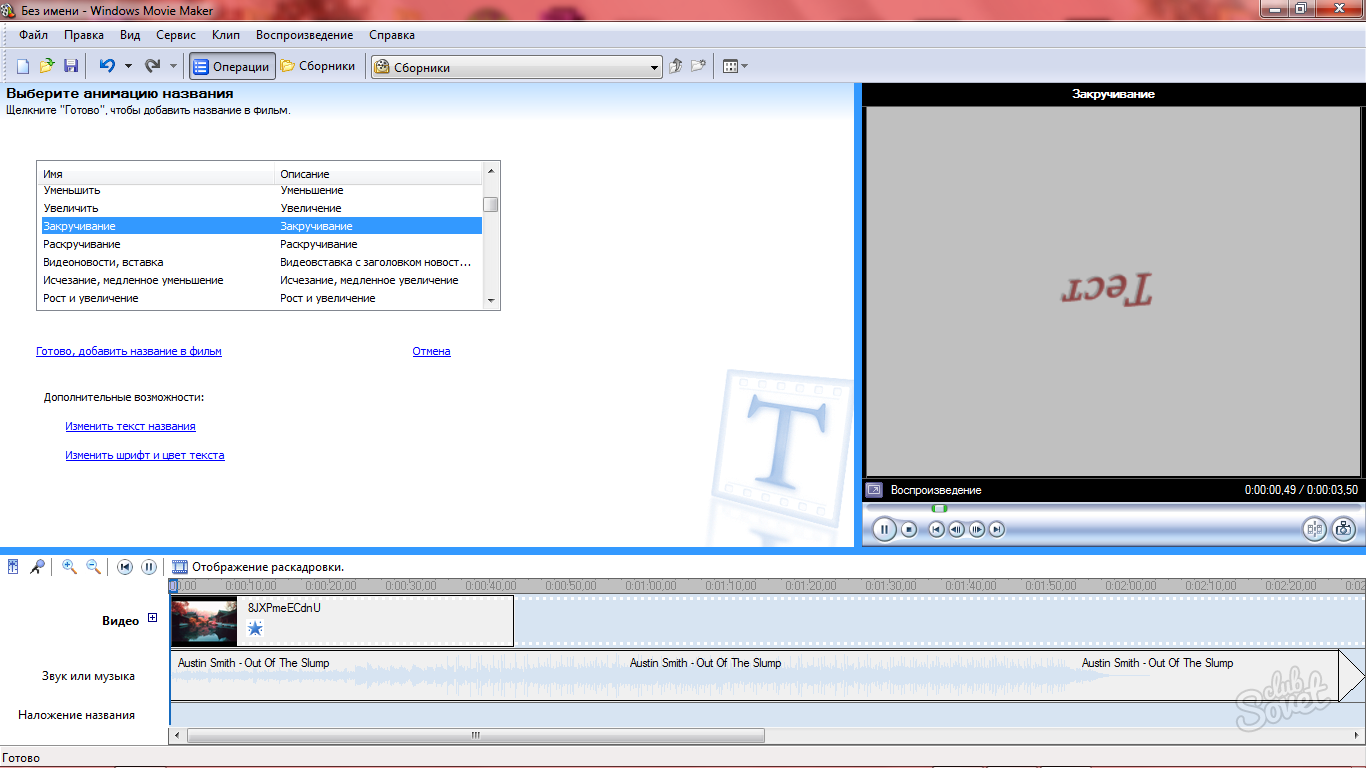
- Depois de definir os títulos, altere sua duração puxando o elemento na faixa.
- Agora você sabe como montar o vídeo mais simples usando os parâmetros básicos do Windows Movie Maker.

Salvando vídeo no Windows Movie Maker
- Abra a seção de conclusão do filme. Existem duas subseções: salvando um vídeo em um computador e na sua câmera digital. Selecione "Salvar no seu computador".
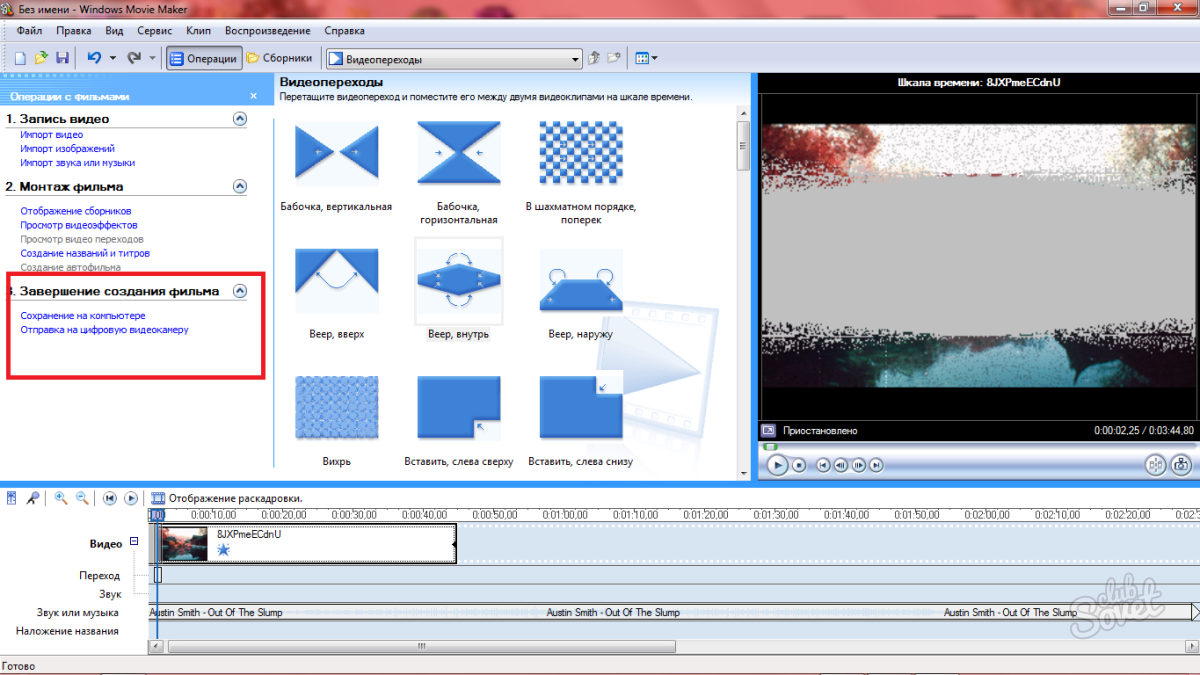
- Selecione a pasta Salvar e nomeie seu vídeo.
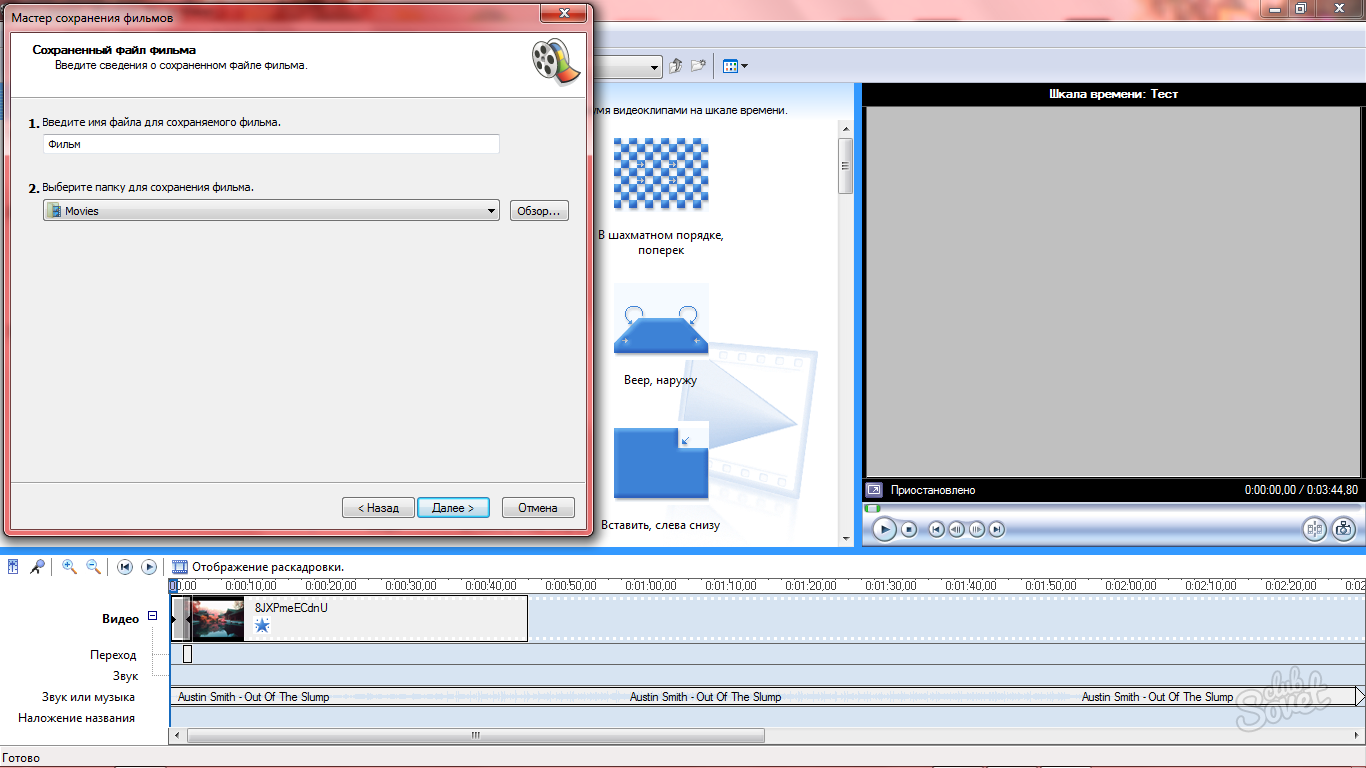
- Coloque a caixa de seleção "Melhor qualidade de reprodução" item. A poupança começará instantaneamente e durará apenas alguns segundos.
- O Windows Movie Maker é o mais simples e ao mesmo tempo um programa conveniente de vídeo e gravação de imagens.